我們都知道,如果需要修改文件的名稱一般是直接進行重命名,但如果遇到大量文件、照片、音頻等的名稱都需要修改呢? 一個個手動修改文件路徑信息就將會非常耗時且容易出錯。 因此,我們需要一種自動化的方式快速解決問題,將文件路徑清單整理在 Excel 表格中來批量修改對應的文件名,以提高工作效率。
在現代社會中,電腦文件已經成為我們生活中不可或缺的一部分,也就是說我們難免會需要處理大量的文件,那麼如何高效快速批量處理這些文件的方法已經成為了很多人想要了解的問題。 就拿我們常見的音頻文件來說,做音樂的朋友可能比較熟悉一點,製作這些音樂作品經常需要添加一些音效等等,這些音頻名稱都自動保存為一些隨機的數字或字母,如果要將其進行分類整理便於日後的運用的話,就需要將它們的名字都進行修改成特定的內容來查找瀏覽。 但如果這些音頻文件數量多達數十甚至數百該怎麼辦呢? 今天就教您一個新的方法去快速處理。
「我的ABC軟體工具箱」可以輕鬆幫您實現批量重命名多個文件。 其中市面上較為常見的按規則批量插入、刪除、替換字符等自定義選項就不多介紹了,今天真正想讓您了解的是其中一項比較特別的批量重命名功能,利用將這些文件路徑信息都整理到 Excel 中,再輸入對應的新名稱,由軟件來進行精準的自動識別,最後幫您完成批量重命名,整個過程中您只需要點擊幾下鼠標,無需專業的計算機知識就能夠快速的將大批量文件的名稱完成批量修改,大幅度減少工作內容。 話不多說,下面一起來看看它具體的操作步驟。
步驟一:打開軟件,點擊「文件名稱」-「導入 Excel 替換文件名稱(包括拓展名)」。
步驟二:保存軟件提供的 Excel 模板。 如果您有需要修改拓展名的文件路徑清單可以直接進行整理;若沒有現成的文件路徑清單的話也可以點擊下面「提取文件夾路徑名稱清單」,等待批量提取完成再對其中的路徑信息進行整理。
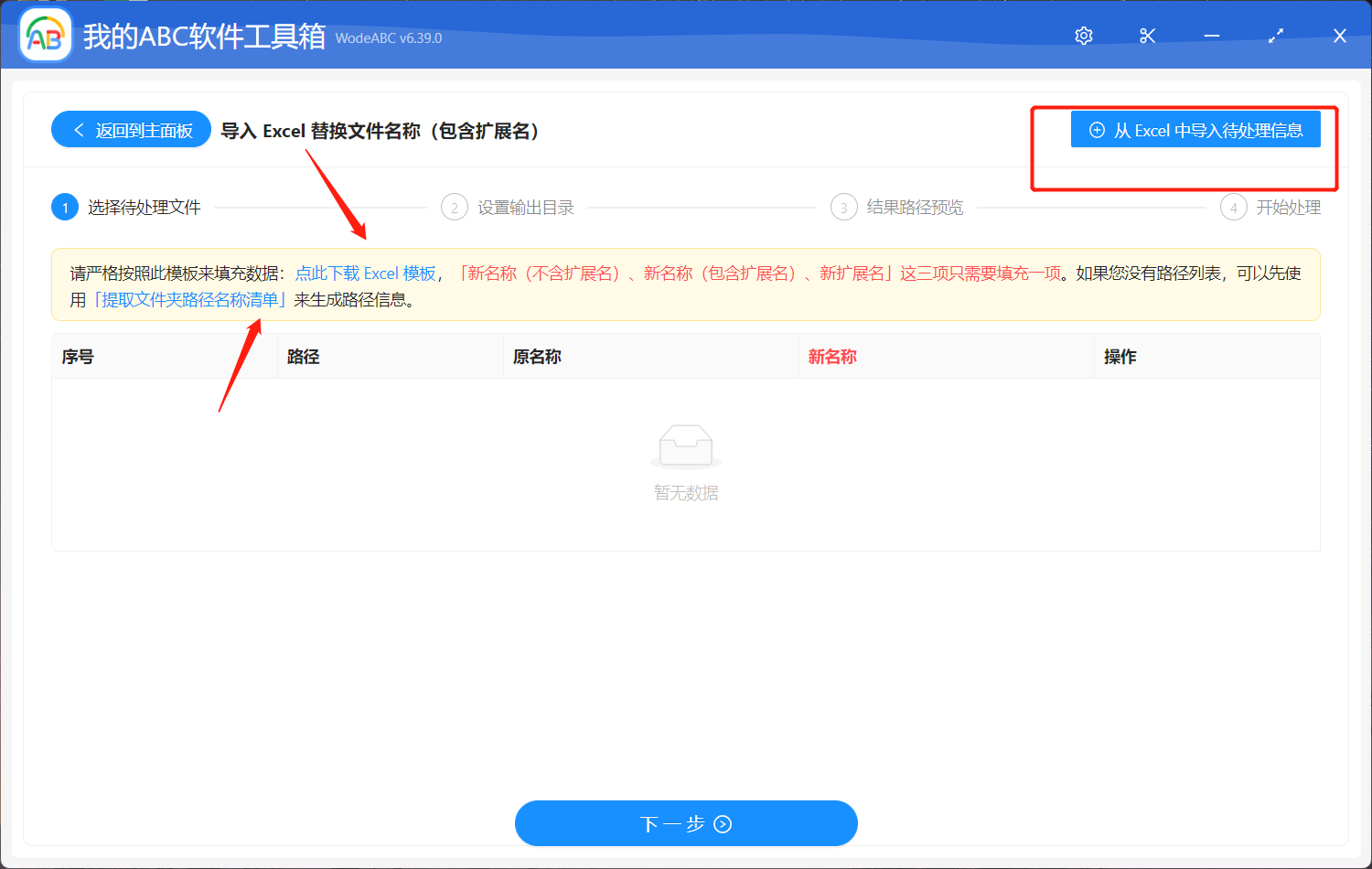
步驟三:表格模板中包括四列內容。 首先我們要將上一步中批量提取的文件路徑清單中的具體路徑信息整理到 Excel 模板中,然後將您想要修改的新名稱對應其原文件路徑輸入在第二列中,即「新名稱 不包含拓展名」中。
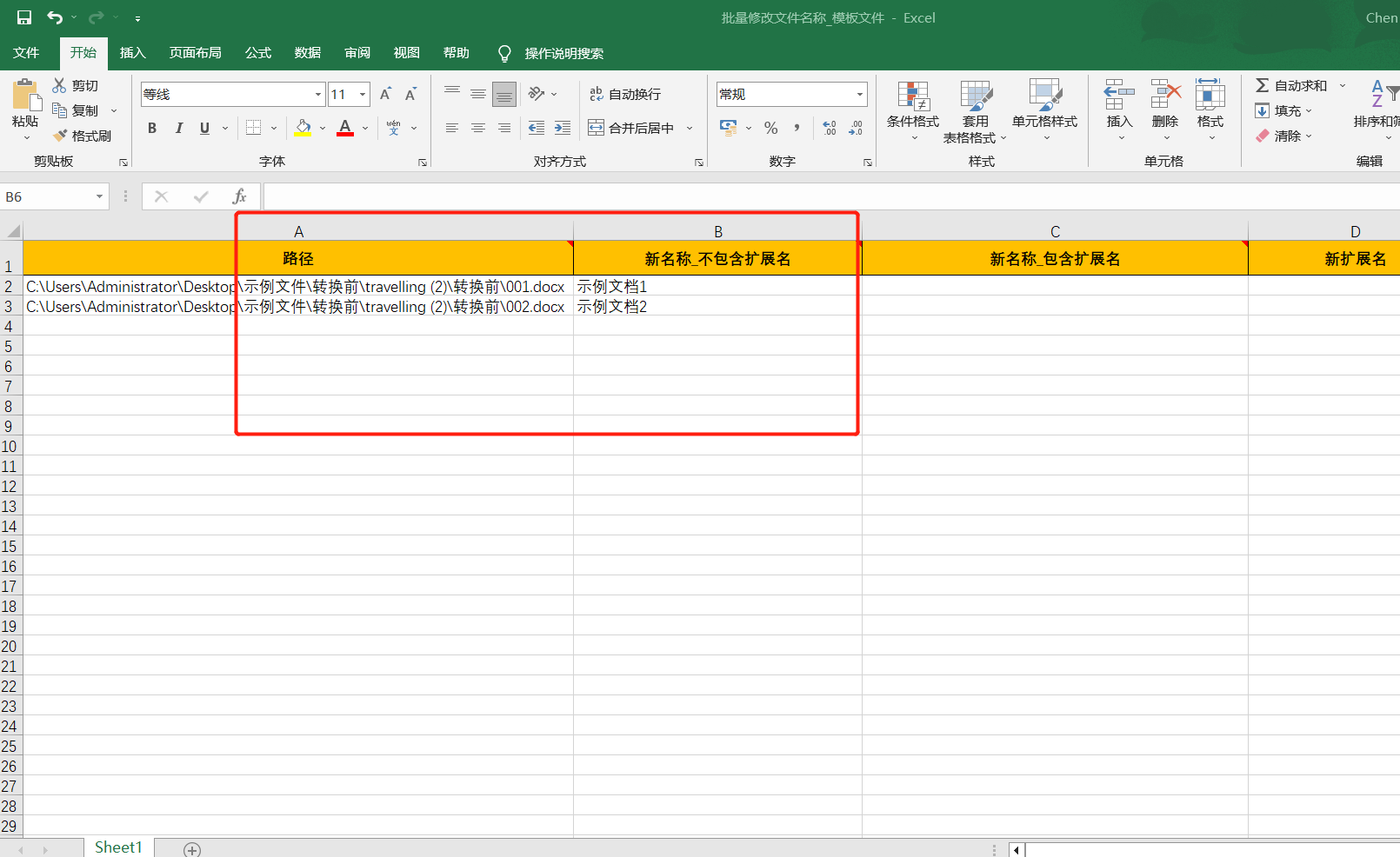
步驟四:返回到之前添加 Excel 文件的界面將其上傳,點擊下一步。 之後就是簡單的設置輸出目錄、對結果路徑進行預覽,最後點擊「開始處理」。
軟件界面將很快會顯示處理完成的提示,這時就能在設置好的文件夾中找到輸出結果進行查看。 下圖中是通過實際操作後,根據 Excel 表格的數據內容批量替換對應的文件名稱得到的文件前後對比圖。 原本名為」001「」002「的文件通過自動化批量處理變成了」示例文件1「」示例文件2「,符合上面自定義界面中的設置。
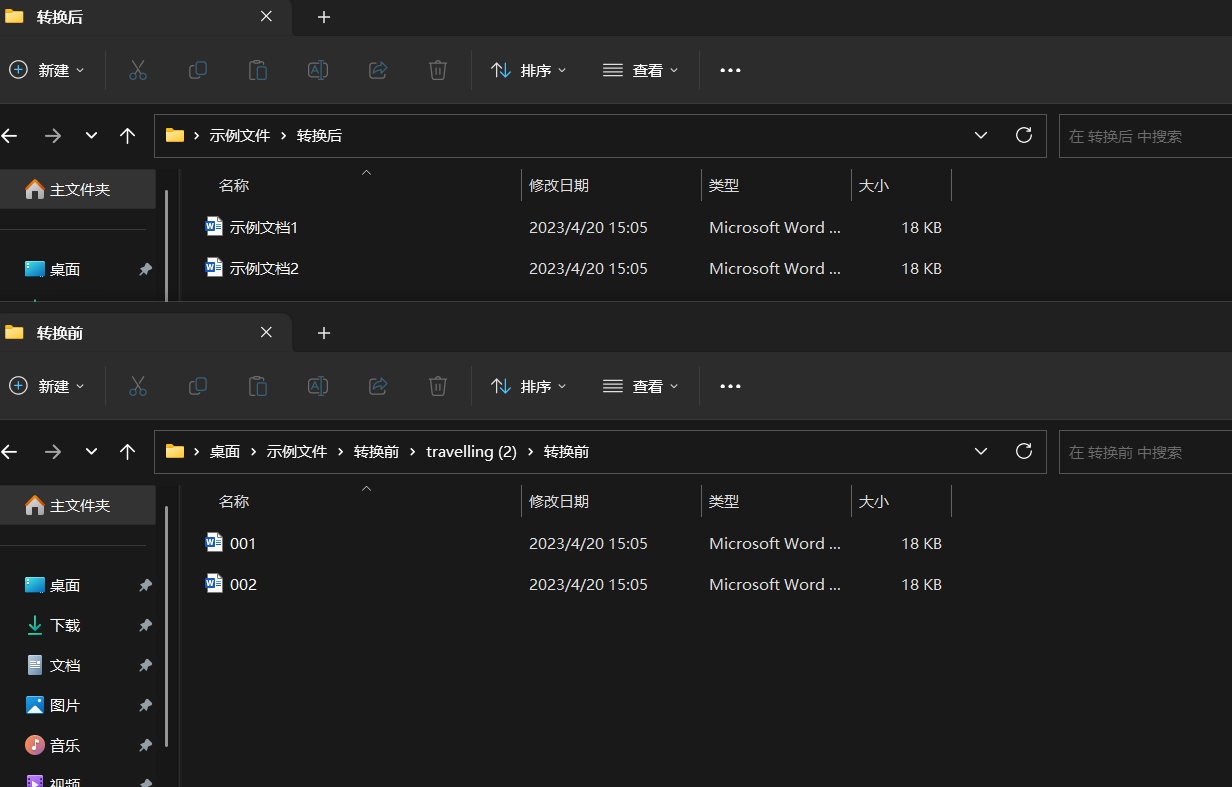
是不是完成的很快呢? 通過使用該工具按上述步驟進行操作,再多的文件名稱也能被一次性快速批量修改成我們想要的文本,為我們節省出大量時間和精力,並且避免了出現手動操作錯誤。 無論是在工作中還是在日常生活中,批量處理文件的需求都非常普遍,因此掌握一款專業且操作簡單易上手的工具的使用方法對於提高我們的工作和生活效率都有很大的幫助。